win11系统连接不上热点怎么办 win11系统连接不上热点解决方法
来源:www.laobaicai.net 发布时间:2021-11-19 08:15
win11是一个全新的系统,和win10系统相比有了非常大的变化,在使用的时候难免会碰到各种各样的问题,就比如win11系统连接不上热点了,那么win11系统连接不上热点怎么办呢?今天老白菜u盘启动盘为大家分享win11系统连接热点的解决方法。
系统连接不上热点解决方法:
1、首先点击windows11任务栏右侧的网络按钮。如图所示:
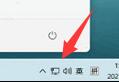
2、接着在展开的菜单中找到wifi网络图标,点击右侧的箭头打开。如图所示:
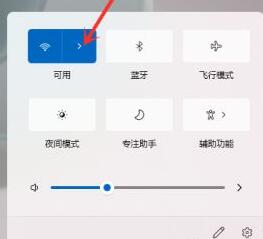
3、然后在弹出的wifi列表中找到想要连接的手机热点。如图所示:
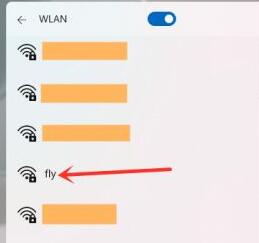
4、选中手机热点,勾选自动连接,在点击其中的连接。如图所示:
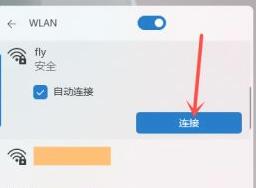
5、然后输入手机热点密码,再点击下一步。如图所示:
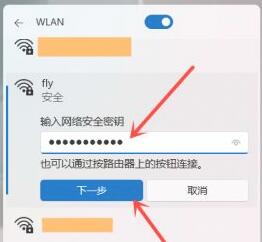
6、等待网络连接完成,就可以完成热点连接了。如图所示:
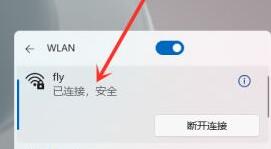
关于win11系统连接不上热点的解决方法就为用户们详细介绍到这边了,如果用户们使用电脑的时候碰到了同样的问题,可以参考以上方法步骤进行操作哦,希望本篇教程对大家有所帮助,更多精彩教程请关注老白菜官方网站。
推荐阅读
"win10系统查看显卡配置操作教程分享"
- win10系统输入法不见了解决方法介绍 2022-08-08
- win10系统修改鼠标dpi值操作方法介绍 2022-08-06
- win10系统查看无线网络密码操作方法介绍 2022-08-05
- win10系统应用商店没有网络解决方法介绍 2022-08-04
win10系统设置声音双通道操作方法介绍
- win10系统设置动态锁操作方法介绍 2022-08-02
- win10系统设置日语输入法操作方法介绍 2022-08-01
- win10系统怎么设置还原点 2022-07-30
- win10系统怎么设置自动锁屏功能 2022-07-29
老白菜下载
更多-
 老白菜怎样一键制作u盘启动盘
老白菜怎样一键制作u盘启动盘软件大小:358 MB
-
 老白菜超级u盘启动制作工具UEFI版7.3下载
老白菜超级u盘启动制作工具UEFI版7.3下载软件大小:490 MB
-
 老白菜一键u盘装ghost XP系统详细图文教程
老白菜一键u盘装ghost XP系统详细图文教程软件大小:358 MB
-
 老白菜装机工具在线安装工具下载
老白菜装机工具在线安装工具下载软件大小:3.03 MB










